Jak nainstalovat Microsoft Windows ME – Millenium Edition, další z operačních systémů, které tento softwarový gigant vydal a věřím, že pár lidí jej možná ještě používá.
Win ME měly být nástupcem Windows 98 SE, ale i zde platilo, že dobrá „vokna“ jsou vždy ta „každá druhá“, takže logicky, když bylo hodně uživatelů spokojených s 98-čkami, tak verze Millenium moc úspěšná být ani logicky nemohla, protože po nich pak přišly Windows XP a ty byly jedny z nejúspěšnějších v celé historii Microsoftu.
Každopádně „milénka“ jsem taky nějakou chvíli na pc nainstalované měl (před 20 lety) a pokud si chcete zavzpomínat, není nic jednoduššího, než použít Virtualbox a i ve Windows 10 si Win ME nainstalovat a vyzkoušet.
Instalace Windows Millenium
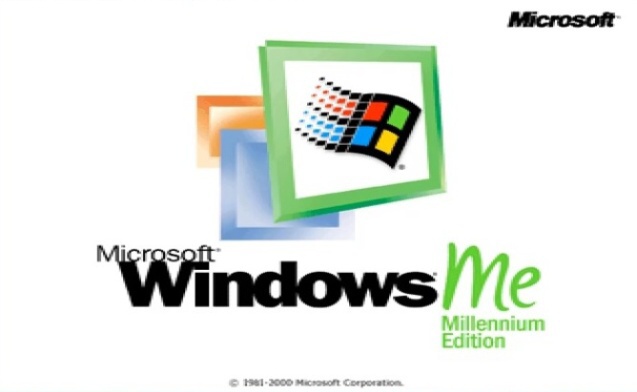
Postup je skoro stejný jako u instalace Windows 98 SE, kterou jsem popisoval, takže doporučuji nahlédnout nejdříve tam, abyste věděli, jak ve Virtualboxu připojit instalační disk.
Na začátku instalace zvolte Boot from CD-ROM.
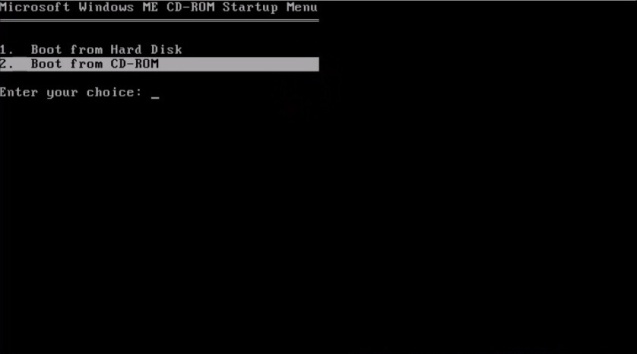
Na další obrazovce ponechte volbu první, Start Windows Setup from CD-ROM.
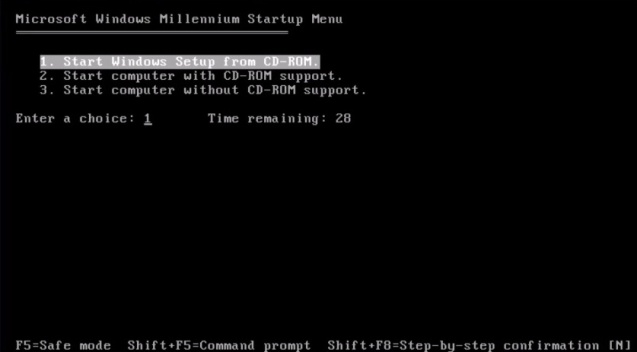
Zde pokračujte klávesou ENTER.
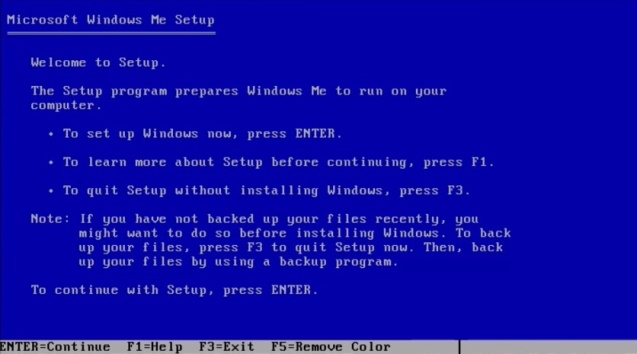
Zde zvolte podporu větších disků – Yes, enable large disk support.
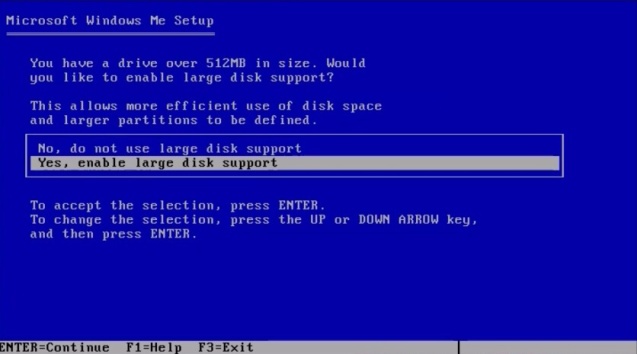
A po restartu pokračujeme.
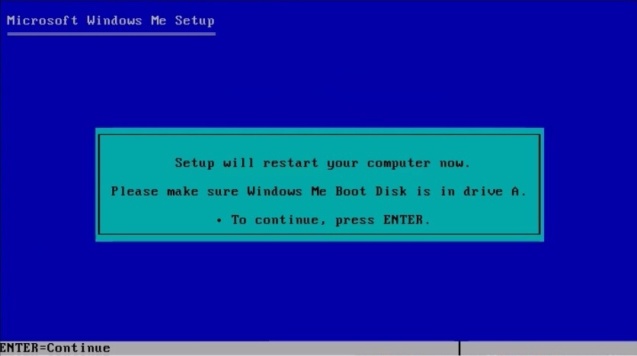
Setup Windows ME.
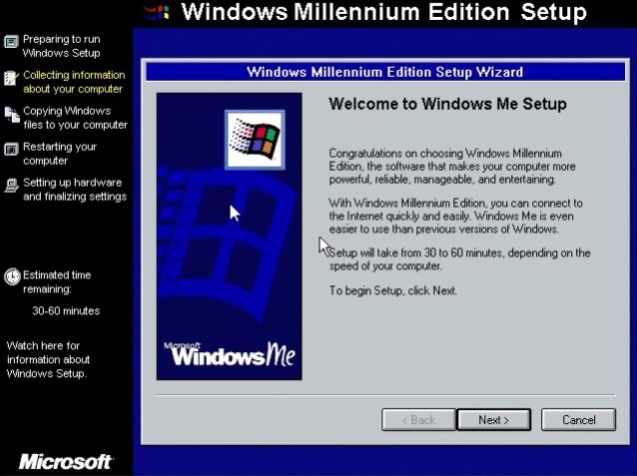
Vyberte instalační adresář, klasicky výchozí je C:\WINDOWS.
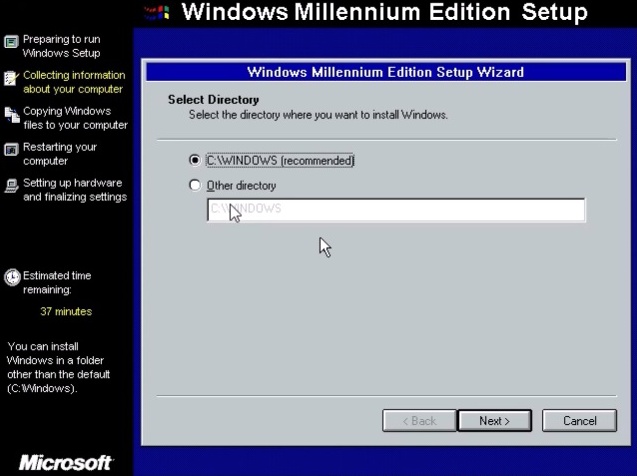
Možnosti instalace Win ME:
- Typical (doporučeno pro většinu uživatelů)
- Portable (nastavení pro přenosné počítače)
- Compact (vhodný pro úsporu místa na disku)
- Custom (rozšířená nastavení)
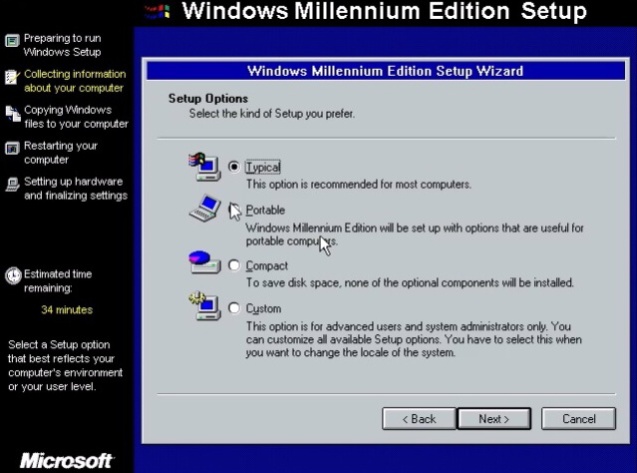
Zde můžete zvolit, zda chcete nainstalovat doporučené doplňky nebo si na druhé volbě vybrat co instalovat a co ne.
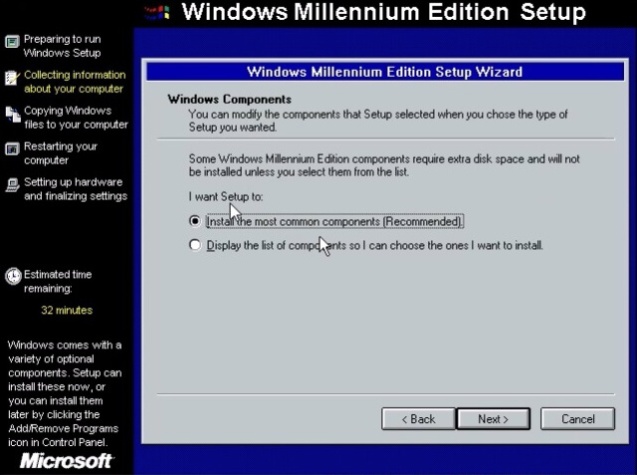
Jméno počítače, pracovní skupiny a popis pc.
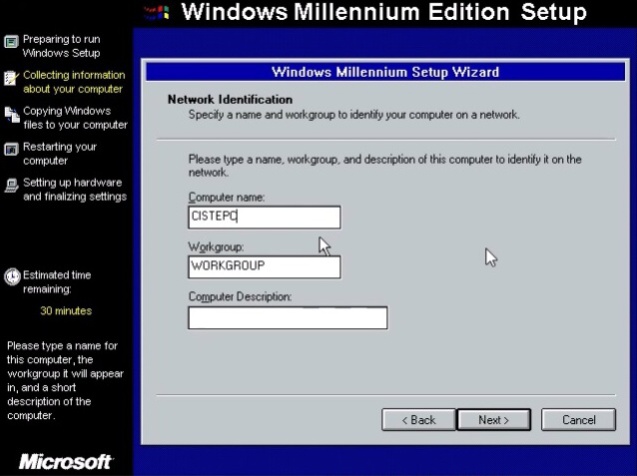
Zvolte stát/region.
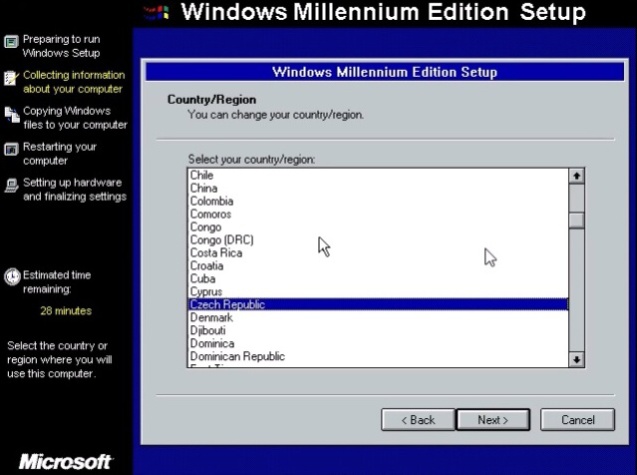
A časovou zónu.
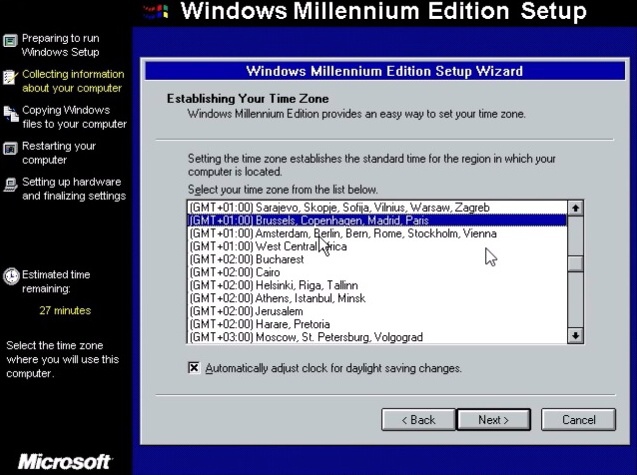
Systém je připraven na kopírování souborů.
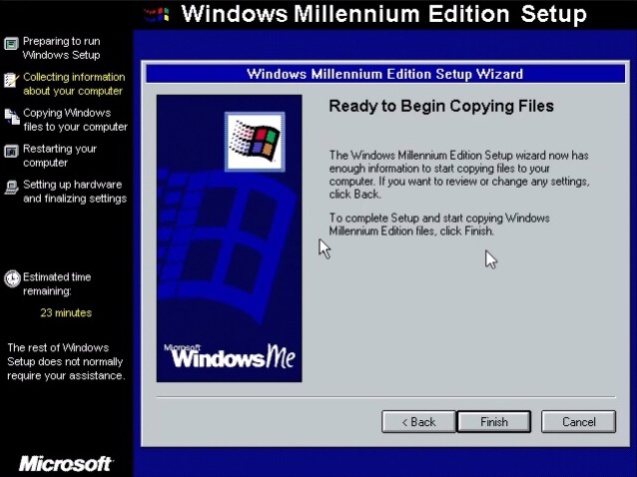
A už se soubory kopírují.
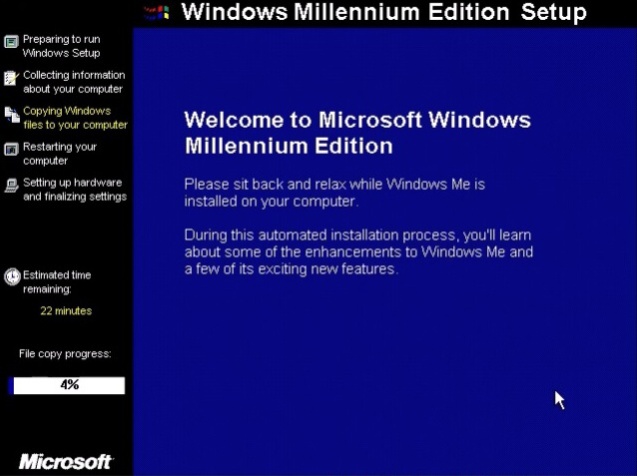
Windows rozpozná hardware a nainstaluje jej.
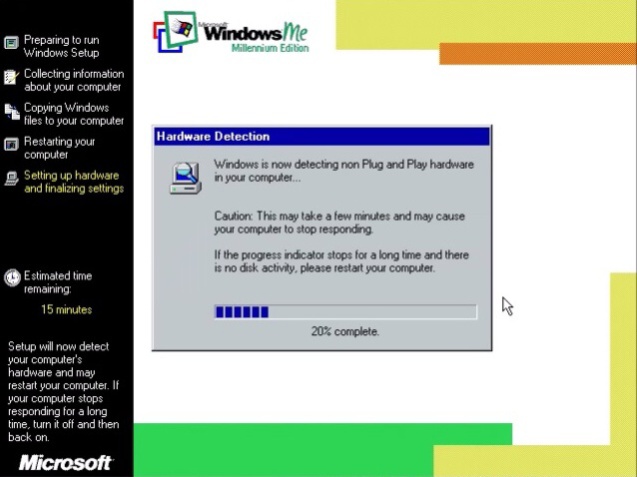
Uživatelské informace – vaše jméno a společnost.
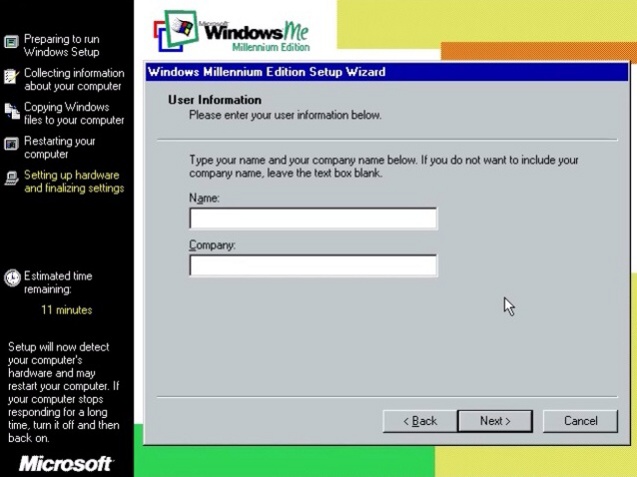
Potvrďte souhlas s licencí.
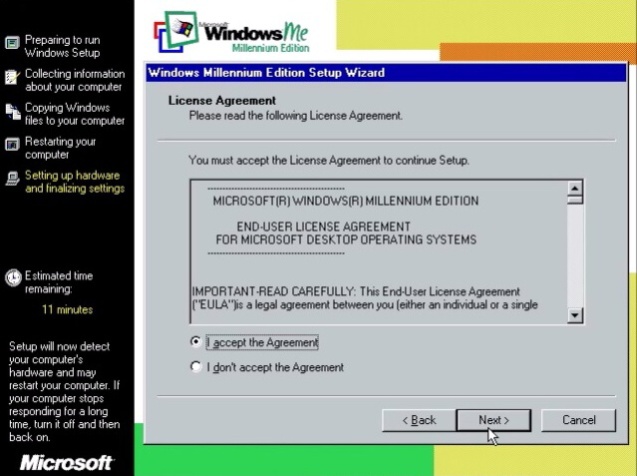
Zadejte serial number – Windows Product Key.
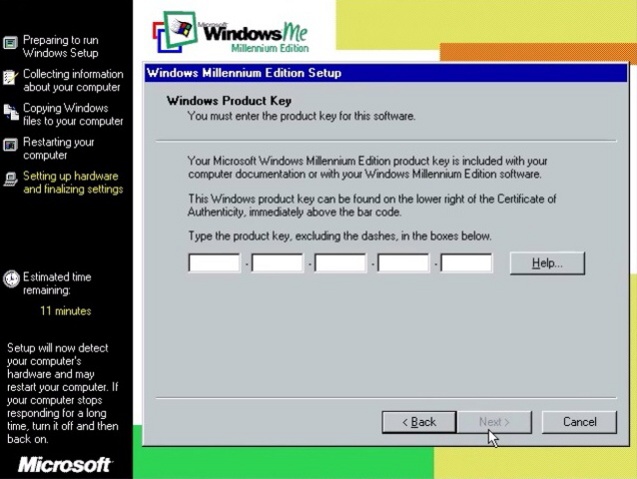
Instalaci dokončíte kliknutím na tlačítko Finish.
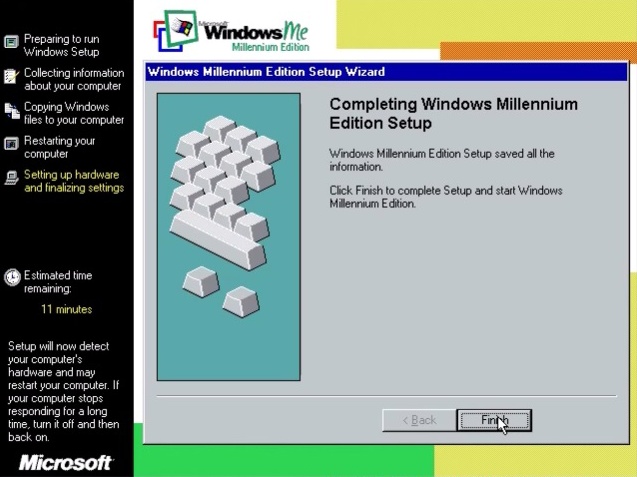
Proběhne nastavení systému.
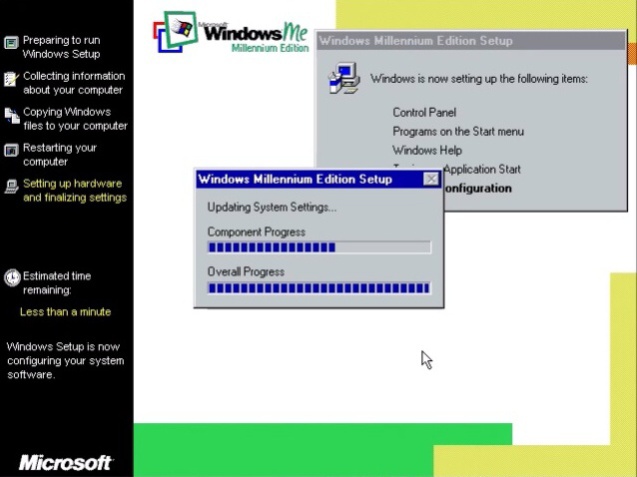
A po restartu (kterých je během instalace několik), zadejte heslo do sítě Microsoft (pokud jste jej vyplnili).
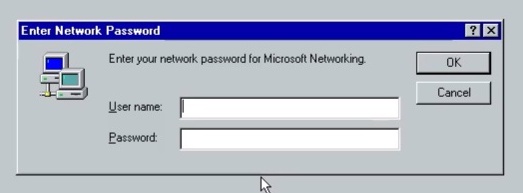
Dokončování aktualizace systému.
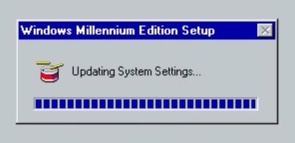
A hurá, zde je nainstalovaný Microsoft Windows ME – edice Millenium.
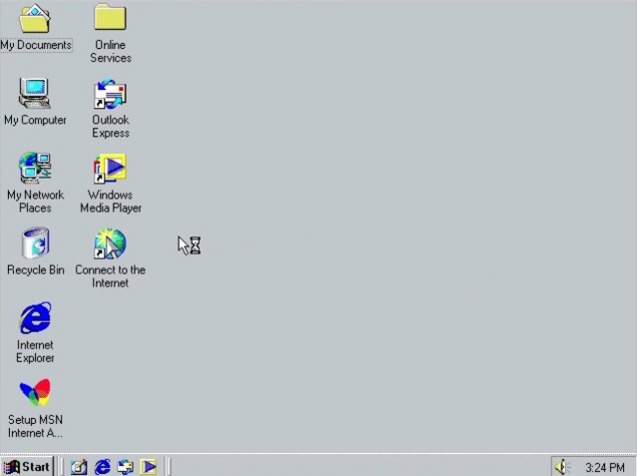
Instalace Win ME z DVD
Pokud byste se chtěli pustit do instalace přímo na starším pc, také to je možné, ale ne každý na to má vybavení. Potřebovali byste spouštěcí disketu (a disketovou mechaniku) a dvd mechaniku. U té disketovky by byl asi problém v tom, kam ji zapojit, neboť novější pc už tam ten konektor pár let nemají. Možná tak použít externí disketovku připojitelnou přes usb. Na flešku se mi ani pomocí nástroje Rufus ty Milénia dostat nepodařilo.
Co jsem zjišťoval, je nutné mít harddisk naformátovaný v systému FAT32 a na SSD disk jej také nelze instalovat.
Nakonec to ztroskotalo na tom, že jsem neměl ovladače k DVD mechanice, takže proto jsem návod udělal tak, jak jej vidíte, za pomoci Oracle VM Virtuaboxu.
Mám Windows Me a 98…Jde mi instalovat SSD bez problému…Staci umět ladit :-)
No asi jsem ladil málo :)
Nebyl by návod na instalaci Windows 3.11? Mohlo by se to někomu hodit ;-)
Mám to v plánu taky :)
Dobrý den,
Chtěl bych se zeptat jestli Windows ME má nějaké omezení co se týče ram a HDD? Mám na mysli velikost, jako má třeba win 98.